Adobe Creative Cloud: Kein Zugriff auf die Applikationsverwaltung
Unter macOS
Wenn du Applikationen über den Adobe Creative Cloud Client aufgrund der Fehlermeldung „Kein Zugriff auf die Applikationsverwaltung“ nicht installieren kannst, könnte eine Fehlkonfiguration deines Client schuld sein.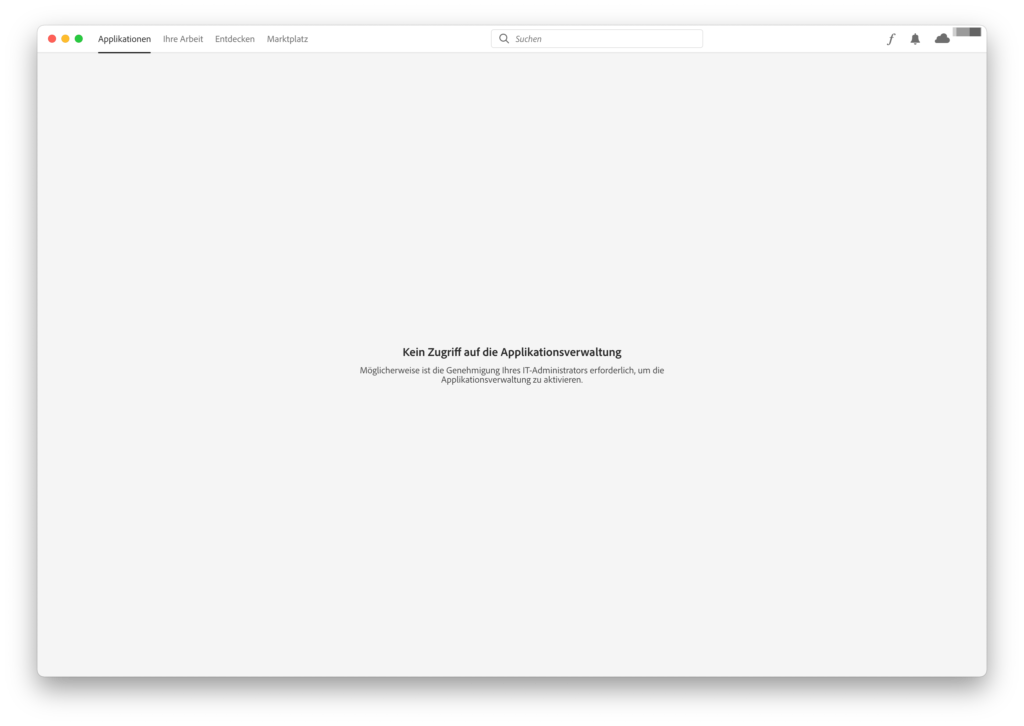
Um den Fehler zu korrigieren, benötigtest du administrative Rechte auf deinem Mac. Wende dich zur Not an deinen IT-Betreuer.
- Öffne den Pfad /Library/Application Support/Adobe/OOBE/Configs
- Öffne anschließend die Datei „ServiceConfig.xml“ mit administrativen Rechten
- Setze den Wert „AppsPanel“ auf true um den Zugriff auf „Applikationen“ zu gewähren.
- Wahlweise kannst du auch den Wert „SelferviceInstalls“ auf true setzen, um so bei der Installation keinen administrativen Zugang zu erfordern.
- Damit die Änderung nun wirksam wird musst du den Adobe Dienst Neustarten. Alternativ deinen gesamten Mac (einfacher)
Unter Windows
Bei zdm Rechnern ist es dem Nutzer nicht erlaubt, die Applikationsverwaltung zu öffnen. Eine automatische Aktualisierung der adobe Produkte erfolgt mehrmals pro Jahr.
Bei selbst verwalteten Windows Rechnern gehst du genauso vor wie unter macOS. Allerdings liegt die Datei ServiceConfig.xml im Pfad:
C:\Program Files (x86)\Common Files\Adobe\OOBE\Configs\Nach der Änderung muss der Rechner neu gestartet werden.
